Essa opção permite o cadastro, alteração e exclusão de Despesas/Custas Judiciais e poderá ser acessada na Aba Acompanhamento > Despesas/Custas Judiciais do processo selecionado na pesquisa.
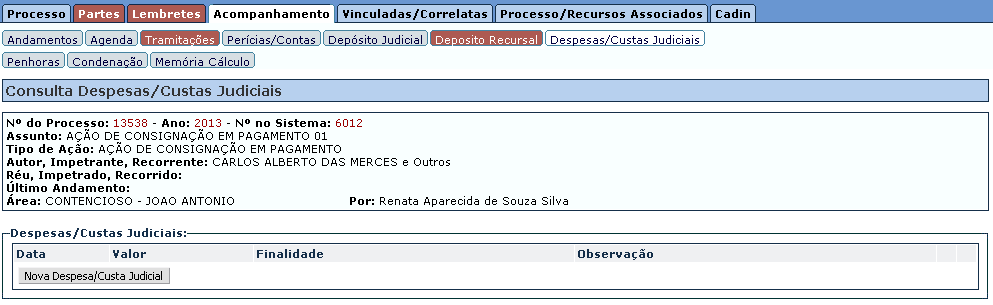
Nessa tela, o sistema irá exibir as despesas/custas organizados por ordem cronológica.
CADASTRO DE DESPESAS/CUSTAS JUDICIAIS
| ▪ | Após certificar-se que a despesa/custa desejada não foi cadastrada, o cadastro de uma nova despesa poderá ser efetuado. |
| ▪ | Para cadastrar uma nova Despesa/Custa Judicial, basta clicar no botão NOVA DESPESA/CUSTA JUDICIAL. |
Lembrando que os campos com (*) são de preenchimento obrigatório
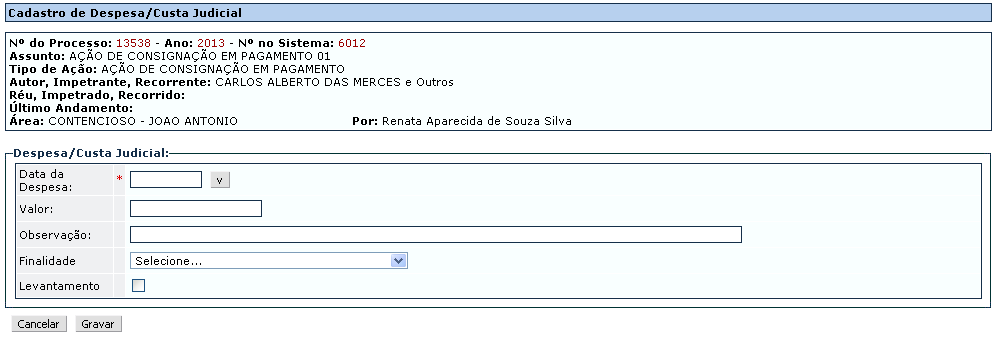
| ▪ | Preenchimento dos campos: |
| • | Data da Despesa: Campo de preenchimento obrigatório e deverá conter a data em que a despesa ocorreu será efetuado. |
| • | Valor: Campo de preenchimento facultativo e deverá conter o valor da despesa ou custa judicial. |
| • | Observação: Campo de preenchimento facultativo e poderá conter observações sobre a despesa/custa judicial. |
| • | Finalidade: Campo de preenchimento facultativo e deverá ser selecionado a finalidade do depósito. |
| • | Levantamento: Campo de preenchimento facultativo, se selecionado indica que houve levantamento da despesa. |
| ▪ | Para salvar basta preencher os campos e clicar no botão GRAVAR e para cancelar a inserção basta clicar no botão VOLTAR. |
ALTERAR DESPESA/CUSTA JUDICIAL
Para realizar alteração em uma despesa/custa já cadastrada, basta selecionar a despesa/custa por meio da tela de Despesa/Custas Judiciais e clicar no botão de alteração ![]() , conforme indicado abaixo:
, conforme indicado abaixo:
Lembrando que os campos com (*) são de preenchimento obrigatório

| ▪ | Para salvar basta preencher os campos e clicar no botão GRAVAR e para cancelar a alteração basta clicar no botão VOLTAR. |
EXCLUSÃO DE DESPESA/CUSTA JUDICIAL
Para realizar a exclusão de uma despesa/custa já cadastrada, basta selecionar a despesa/custa por meio da tela de Despesas/Custas e clicar no botão de exclusão ![]() , conforme indicado abaixo:
, conforme indicado abaixo:
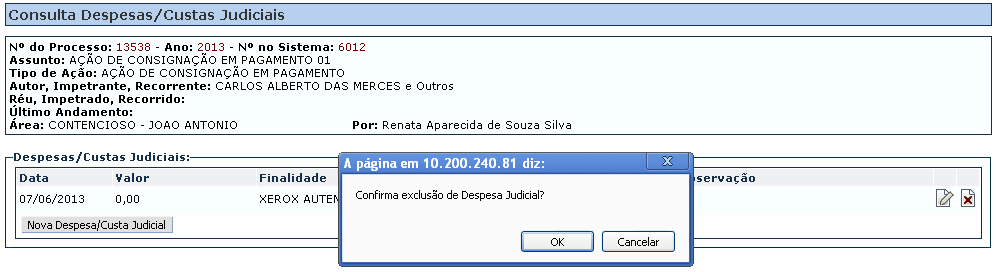
| ▪ | O sistema irá apresentar a mensagem de confirmação da exclusão, após confirmação a Despesa será excluída. |